- Неможливість завершити покупки в App Store може спричинити розчарування, але цей посібник повинен допомогти.
- Щоб почати вирішувати цю проблему, перевірте кількість карток, доданих до ідентифікатора Apple, а також переконайтеся, що додаток, який ви намагаєтесь придбати, доступний у вашій країні.
- Якщо ви хочете побачити інші корисні посібники для Mac, відвідайте наш докладний Mac Fix Hub.
- Щоб забезпечити швидкий доступ до найновішої інформації, пов’язаної з Mac, не соромтеся додавати нашу закладку Розділ Mac.
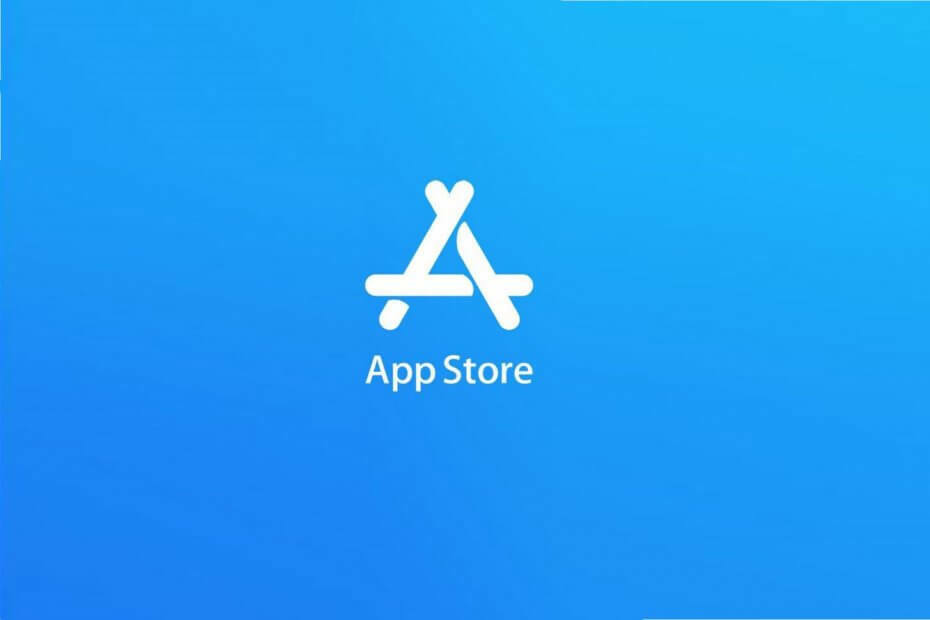
Багато помилок та проблем спричинені захаращеною системою. Очистить та оптимізує вашу систему. Завантажте його зараз і зробіть свою Mac OS швидшою лише за три простих кроки:
- Завантажте та встановіть пральну машину X9.
- Зачекайте, поки він почне автоматичне сканування, щоб знайти проблеми з Mac OS.
- Клацніть Чистий щоб позбутися всіх можливих неприємностей.
- Пральну машину X9 завантажив 0 читачів цього місяця.
Іноді ви можете зіткнутися
Вашу покупку не вдалося завершити повідомлення про помилку в Apple App Store. Це може бути великою проблемою, і в сьогоднішній статті ми покажемо вам, як вирішити цю проблему раз і назавжди.Що робити, якщо придбання App Store не вдалося завершити?
1. Перевірте кількість карток, доданих до ідентифікатора Apple

Очевидно, ця проблема може виникнути, якщо до вашого ідентифікатора Apple додано забагато карток. Щоб вирішити цю проблему, радимо спробувати видалити деякі картки, пов’язані з вашим ідентифікатором Apple. Після цього перевірте, чи проблема все ще існує.
2. Переконайтеся, що додаток, який ви намагаєтесь придбати, доступний у вашій країні
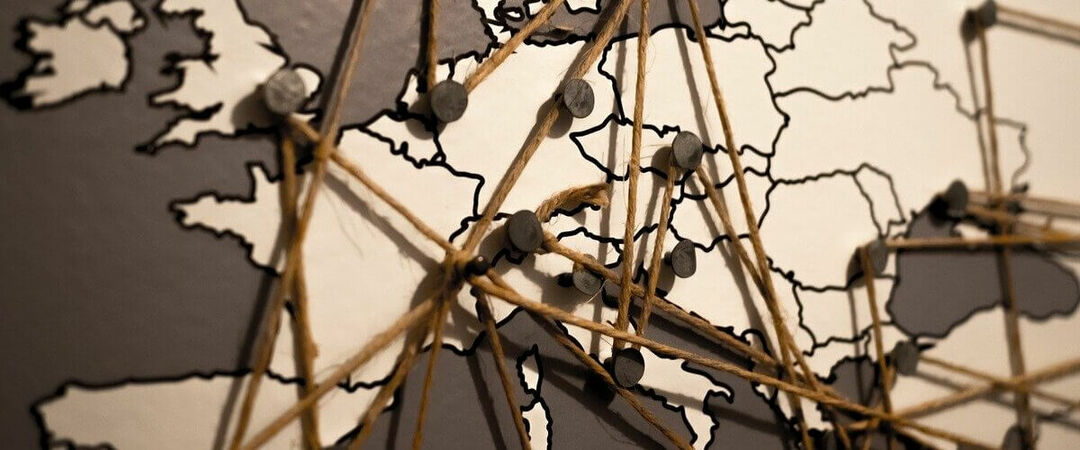
Іноді ви можете зіткнутися з помилкою Ваша покупка не може бути завершена вApp Store, якщо ви намагаєтесь придбати програму, недоступну у вашій країні. Щоб це виправити, потрібно переконатися, що програма, яку ви намагаєтесь придбати, доступна у вашій країні.
Якщо це не так, вам доведеться почекати, поки розробник зробить програму доступною у вашій країні.
3. Вилучіть iCloud і увійдіть знову
Якщо ви не можете придбати нічого в App Store, можливо, ви можете вирішити проблему, просто вийшовши з системи та увійшовши назад до iCloud. Якщо у вашій системі є збої, можливо, допоможе вихід із системи та повторний вхід. Для цього виконайте такі дії:
- Йти до Меню Apple> Системні налаштування.
- Зверніться до Apple ID> iCloud.
- Тепер натисніть Вийти з аккаунта кнопку.
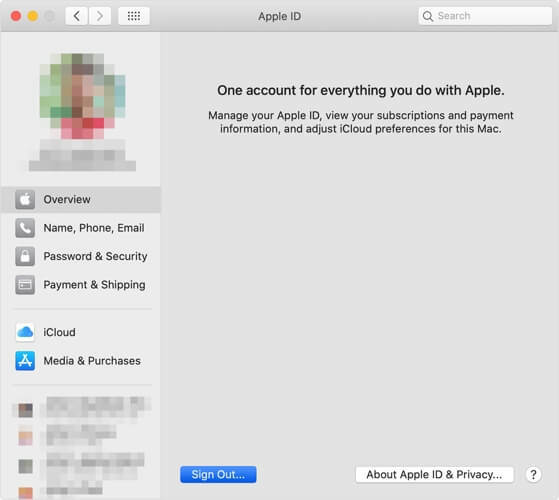
- Вас запитають, чи хочете ви зберегти копію даних iCloud. Виберіть, щоб зберегти його.
- Перезапустіть MacBook.
Після цього перезапустіть свій MacBook, увійдіть назад до iCloud і перевірте, чи проблема все ще існує.
4. Перевірте дані своєї кредитної картки та рахунку

Якщо між вашою кредитною карткою та даними рахунку є невідповідність, ви можете зіткнутися з Покупку не вдалося завершити Помилка App Store.
Щоб це виправити, радимо перевірити дані кредитної картки та рахунку та переконатися, що все в порядку.
5. Зверніться до служби підтримки Apple

Якщо проблема все ще існує, можливо, причиною проблеми була ваша кредитна картка. Ваша кредитна картка може бути заблокована, що може спричинити різні проблеми з App Store.
Щоб це виправити, найкраще зв’язатися зі службою підтримки Apple, щоб вони могли дослідити проблему далі.
Прості рішення, перелічені в цій статті, повинні допомогти вам виправити Покупку не вдалося завершити Помилка App Store
Поширені запитання: Дізнайтеся більше про помилки покупки в Apple App Store
- Чому я не можу придбати в App Store?
Найбільш поширеною причиною виникнення цієї проблеми є помилка з налаштуванням Apple ID. Щоб виправити це, від’єднайте свій Apple ID і підключіться знову.
- Чому мій спосіб оплати відхилений в App Store?
Причини цього можуть бути різні, але найпоширенішим є відсутність достатньої кількості коштів на вашій кредитній / дебетовій картці.
- Чому я не можу додати свою дебетову картку до Apple Pay?
Можливо, ви не зможете додати свою дебетову картку до Apple Pay, оскільки тип вашої картки може бути не прийнятий, або проблема може бути в серверах Apple.

У вас все ще є проблеми з вашою Mac OS?
Виправте їх за допомогою цього інструменту:
- Завантажте та встановіть зараз Пральну машину X9 з офіційного веб-сайту
- Зачекайте, поки почнеться автоматичне сканування, і виявіть проблеми.
- Клацніть Чистий розпочати оптимізацію Mac OS для кращого досвіду.
Restoro завантажив 0 читачів цього місяця.
![Siri не чує мене на Mac [Повне виправлення] • MacTips](/f/26514b009fd12181107075975425f237.jpg?width=300&height=460)

